Büyük klasörleri harici sabit diskimden başka bir harici sabit diske taşırken veya kopyalarken sorun yaşıyorum. Bu gerçekten sinir bozucu çünkü iki sürücü arasında çok fazla veri aktarmam gerekiyor. Birkaç farklı şey denedim ama şimdiye kadar hiçbir şey işe yaramadı. Verileri küçük parçalar halinde kopyalamayı denedim ama bu sonsuza kadar sürüyor. Farklı bir USB kablosu kullanmayı da denedim, ancak bu da işe yaramadı. Önerisi olan var mı? Bu sorunla gerçekten mücadele ediyorum ve biraz yardıma ihtiyacım var.
Eğer sen büyük klasörleri bir harici sabit sürücüden başka bir harici sabit sürücüye taşıyamaz veya kopyalayamazsınız o zaman bu gönderi sorunu çözmenize yardımcı olacaktır. Büyük bir dosyayı veya çok büyük bir klasörü taşımak alışılmadık bir durum değildir. Çoğu kullanıcı, fotoğraf koleksiyonlarını, filmlerini taşımak ve yedekleme yapmak da dahil olmak üzere bunu her zaman yapar. Ancak, kopyalama bazen başarısız olur ve bu büyük bir sorundur çünkü devam etme seçeneği olmadığı için bunu tekrar tekrar yapmanız gerekir.

Büyük kopya neden çalışmıyor?
Bir kopyalama veya taşıma işlemi her başladığında, depolama alanı ve RAM'in bir kısmını ayırır. Dosyaları bir kaynaktan bir hedefe geçici olarak kopyalamak için kullanılır. Geçici depolama alanı olmaması nedeniyle hedefte büyük dosyalar için yeterli alanınız veya belleğiniz yoksa kopyalama başarısız olabilir.
google harita duvar kağıdı
Dosyaları iki harici sabit sürücü veya SSD arasında kopyalarken işler daha karmaşık hale gelir. Ayrıca, kopya tamamlanmış olarak görünse de, dosyalar bozulmuş olabilir veya işlem, içinde dosya olmayan klasörler oluşturabilir.
Büyük klasörler harici sabit sürücüden harici sabit sürücüye taşınamıyor veya kopyalanamıyor.
İşte çalışması gereken ve büyük klasörleri harici sürücüler arasında taşımanıza veya kopyalamanıza yardımcı olacak birkaç çözüm.
- Önce sabit sürücünüze veya geçici depolama biriminize kopyalayın
- Kopyalama Yazılımını Deneyin
- Sabit sürücünüzde yer açın
- klon oluştur
Bu çözümlere göz atın ve deneyin. Sizin için neyin işe yarayacağını bulmanız gerekecek. Ancak, bir sabit sürücüden diğerine kopyalarken hata denetimi olmadığını bilmelisiniz. Böylece böcekler gelişebilir ve gelişecektir.
Windows 10 ses geliştirmeleri eksik
Dosya, harici bir sabit sürücüye kopyalanamayacak kadar büyük
1] PC'ye veya geçici depolamaya ilk kopya
Sorunu çözmenin bir yolu, onu yeterli alana sahip başka bir sabit sürücüye kopyalamaktır. Birincil bilgisayarınızdaki alanınız azsa ve hedef depolama alanınızda geçici depolama için yeterli alanınız yoksa, bilgisayarınızda alan oluşturmanız gerekir. Bu tavuk yumurtası sorunudur; Bu sorunu çözmenin tek yolu bilgisayarınızda yeterli alana sahip olmak veya depolama alanını değiştirmektir.
2] Kopyalama Yazılımını Deneyin
Büyük dosyaların aktarılması söz konusu olduğunda, Windows kopyalama işleminin verimsiz olduğu bilinmektedir. Bunun yerine, dosyaları küçük parçalar halinde aktaran Robocopy gibi üçüncü taraf yazılımları kullanabilirsiniz. Kullanılabilir alanla çalışarak verimli ve hataya daha az eğilimli bir kopyalama işlemi sağlar. Üçüncü taraf kopyalama yazılımlarının listesi için l'yi kontrol edin.
TeraCopy, Robocopy ve diğerleri gibi uygulamalar, büyük dosyaları bir depolama aygıtından diğerine kopyalamak için en iyi programlardan bazılarıdır.
3] Sabit sürücünüzde alan yaratın
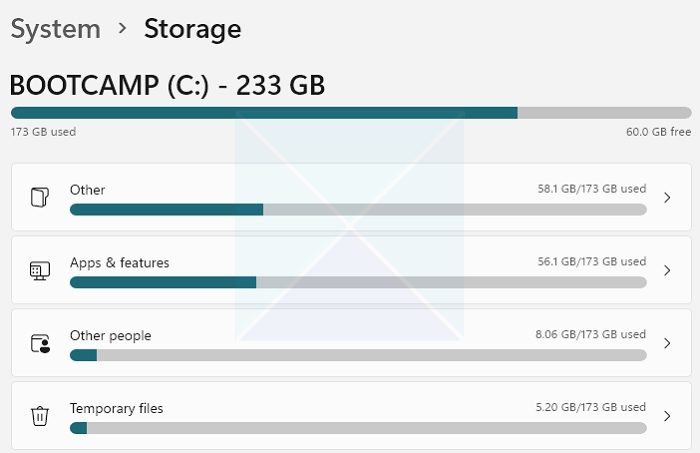
Bir sonraki yöntemde, hedef sürücüde alan oluşturmanız gerekir. Diskteki dosyaların listesini kontrol edin ve gerekli olmayanları kaldırmak istiyorsanız arayın. Bazen veri eklemeye devam ederiz ve veriler bir daha asla kontrol edilmemek üzere orada kalır. Bu durumda, gerekli olmayan her şeyi kaldırabilirsiniz.
Farklı bir sürücü kullanmak en iyi seçenek olsa da, onu hemen alamayabilirsiniz ve sürücüdeki verileri almak çok önemlidir. Bu durumda, depodaki eski verileri silmek tek seçenektir.
4] Klon oluştur
En iyi yol, kopyalamak istediğiniz şeyin bir klonunu oluşturmaktır. Ancak bu yöntem, sabit sürücüde ve PC'de yeterli alan olsa bile yalnızca bir sorun oluştuğunda uygulanabilir. Bu, verileri bir sürücüden diğerine taşırken etkili bir yöntemdir ve her şeyi tek tek kopyalamak yerine klonlayabilirsiniz.
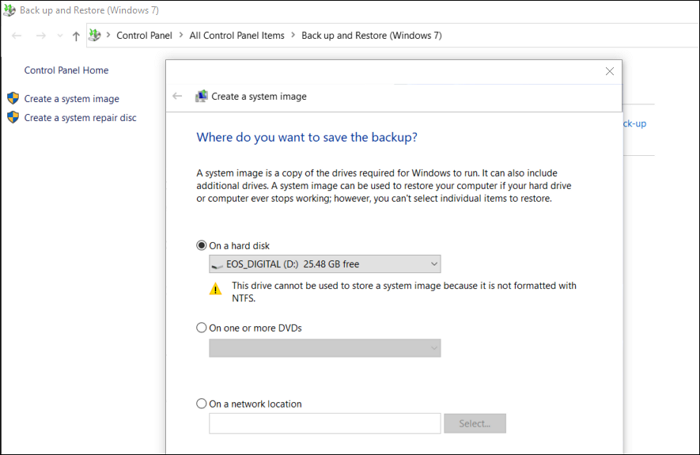
Çoğu OEM, sürücüleri için bir sürücüyü diğerine kolayca kopyalayabilen yazılımlar sunar. Eğer yoksa, üçüncü taraf disk klonlama yazılımını kullanabilirsiniz.
Çözüm
lockapp.exe
Bilgisayarınızda ne kadar gücünüz olursa olsun, Windows yanıltıcı olabilir; büyük boyutlar veya çok sayıda dosya söz konusu olduğunda. Yeterli alana sahip olduğunuzdan emin olmanız gerekir ve bunu yapmak için başka uygulamaları da kullanmanız gerekebilir.
Umarım gönderiyi takip etmek kolay olmuştur ve büyük klasörleri harici bir sabit sürücüden harici bir sabit sürücüye taşıyamama veya kopyalayamama sorununu çözebilmişsinizdir.
Kopyala ve yapıştır için bir dosya boyutu sınırı var mı?
Başka bir yere kopyalayıp yapıştırabileceğiniz veri miktarı konusunda belgelenmiş bir sınır yoktur. Bu nedenle, birçok dosyayı kopyalamak için Explorer'ı kullansanız bile herhangi bir sorun olmamalıdır. Ancak başarısız olursa, sorun donanım, RAM miktarı ve disklerin işlem hızı ile ilgili olabilir.
Kopyalanmayanlar nasıl düzeltilir?
İzniniz, depolama alanınız ve kopyalama işlemine müdahale edebilecek herhangi bir programınız olup olmadığını kontrol edin. Bilgisayar yöneticisiyseniz, kendinizi bir klasöre veya dosyaya sahiplerden biri olarak manuel olarak ekleyebilirsiniz. Bu depolama alanıysa, kopyalamanın başarılı olması için daha fazlasını oluşturmanız ve müdahale eden programı kapatmanız gerekir.
4 GB'ın üzerindeki büyük dosyaları neden bir USB sürücüsüne kopyalayamıyorum?
USB sürücünüz FAT32 olarak biçimlendirilmişse, nedeni budur. 4 GB'den büyük dosyalar FAT32 biriminde saklanamaz. Bu sorunu çözmek için sürücüyü exFAT veya NTFS olarak biçimlendirmeniz daha iyi olur. Birincisi onu Windows ve macOS ile uyumlu hale getirirken, ikincisi yalnızca Windows ile çalışır.
çöp kutusu simgesi eksik
C ve V kontrolü neden çalışmıyor?
Bunun için bilgisayarınızı yeniden başlatmanız gerekmesi dışında net bir çözüm yoktur. Bu özellik Windows, grup ilkeleri veya kayıt defteri değişiklikleriyle sınırlandırılamaz. Bu, yalnızca bilgisayarı yeniden başlatarak düzeltilebilecek bir aksaklıktır. Bilgisayarınızı yeniden başlatmadan önce tüm dosyaları kaydettiğinizden emin olun.
Bir dosyayı bellekten kopyalamaya çalışırken oluşan bir hatayı nasıl düzeltebilirim?
Ön planda çalışan uygulamaları kapatıp ardından bilgisayarınızı yeniden başlatarak başlayabilirsiniz. Bu genellikle fiziksel RAM ve takas belleği dolduğunda olur ve yetersiz bellek hatalarına neden olur.



![Apex Legends, EasyAntiCheat'ten sonra çöküyor [Düzeltme]](https://prankmike.com/img/games/3C/apex-legends-crash-after-easyanticheat-fix-1.png)











